Лучшие офисные программы для андроид. Десять лучших пакетов офисных программ. Основные офисные программы
Смартфоны и планшеты с операционной системой Android — это не только обычные мобильные мультимедийные гаджеты, это также зачастую мобильные офисы. Тем не менее, без соответствующих приложений, мы можем забыть о чтении, или редактирования необходимых документов и презентаций. Следующий рейтинг представляет несколько лучших бесплатных офисных пакетов, которые, безусловно, пригодятся не только бизнесменам.
Olive Office Premium
Для начала мы рассмотрим . Это один из немногих бесплатных, мобильных офисных пакетов на рынке. К сожалению, большинство тех, которые предлагают все необходимое функция являются платными. Тем не менее, Olive Office им не уступает.
Кроме функции предварительного просмотра документов в форматах doc, docx, xls, xlsx, ppt, pptx, chm, mth, а также , у нас так же есть доступ редактирования большинства из них. В нашем распоряжении функции редактирвания знакомые с MS Office. Среди них мы найдем, форматирование, копирование и вставка, управление графическими объектами и таблицами, возможность редактирования ячеек и текста, а также быстрое удаление целых столбцов и каждой из строк в электронных таблицах.
Стоит добавить, что приложение Olive Office Premium также позволяет интегрировать ее с популярными облочными сервисами. Благодаря этому нам не нужно держать все необходимые документы в памяти нашего устройства. Разочарованы могут быть только обладатели планшетов, потому что приложение Olive Office Premium не было соответствующим образом подготовлено к экранов с большим разрешением HD.
Kingsoft Office
Следующий представитель среди офисных программ для устройств с операционной системой Android — . В начале стоит отметить, что ее производитель имеет опыт в создании такого рода программного обеспечения. Версия PC Kingsoft Office уже несколько лет на рынке.
Здесь, в отличие от ранней версии приложения, мы имеем полную поддержку планшетов с большими экранами HD. Приложение является хорошим решением, когда мы хотим провести какую-то презентацию. Среди поддерживаемых Kingsoft Office форматов относятся самые популярные, т. е.: DOC, DOCX, TXT, XLS, XLSX, PPT, PPTX и PDF. Что касается функций программы, то здесь:
- возможность интеграции с популярными клиентами электронной почты,
- встроенный, удобный в использовании менеджер файлов,
- так же, как и в случае Olive Office, интеграция с сервисами cloud,
- возможность печати непосредственно из приложения,
- проверка орфографии,
- функция рисования,
- редактирование текста, графики и таблиц.
Стоит добавить, что данный пакет способен поддерживать также внешние клавиатуры, поэтому ввод даже длинного текста не должен вызывать проблем. Приложение идеально подходит для всех более популярных нетбуках с операционной системой Android, которые оснащены именно такую клавиатурой.

Polaris Office
Третьим в нашем списке является офисный пакет, который без проблем может конкурировать с платными предложениями конкурентов — Polaris Office. Программа дебютировала изначально на устройствах с iOS. Сегодня также доступна абсолютно бесплатная версия для всех владельцев смартфонов и планшетов с Android.
Несмотря на несколько менее интуитивно понятный интерфейс, все работает действительно неплохо. В плюс нужно отнести поддержку всех популярных форматов документов и основные возможности их редактирования.
К базовым возможностям Polaris Office относятся: чтение и редактирование форматов DOC, DOCX, TXT, XLS, XLSX, PPT, PPTX, а также чтение документов в формате PDF, возможность копирования и вставки текста, таблицы и графики. Не обошлось здесь также без функции проверки орфографии или удаления отдельных элементов.

Если вам не доводилось работать с такого рода приложениями, мы рекомендуем любой из вышеперечисленных и вы не будете разочарованы.
Универсальный набор приложений для работы с текстовыми файлами (Word), таблицами (Excel), презентациями (PowerPoint), почтой (Outlook), заметками (OneNote) и другими типами документов. Первая версия Microsoft Office увидела свет 27 лет назад, но благодаря постоянному развитию этот продукт до сих пор остаётся одним из самых востребованных на рынке.
Программы из пакета Microsoft Office объединяют в себе мощную функциональность и удобство использования. Поэтому отлично подходят для создания и редактирования офисных документов любой сложности. Плюс ко всему они интегрированы с облачными сервисами Microsoft: вы можете получить доступ к файлам на любом устройстве и работать над общими документами совместно с другими людьми.
Microsoft Office выходит далеко за пределы базовых функций. Например, для удобной работы с текстом в Word есть встроенный переводчик и функция распознавания речи, которая печатает надиктованные пользователем слова. А OneNote умеет распознавать текст на снимках.
2. iWork

- Платформы: macOS, iOS, веб.
- Цена: бесплатно.
Фирменный офисный пакет Apple, который бесплатно может скачать любой пользователь Mac. Приложения Pages, Numbers и Keynote почти ничем не уступают своим аналогам от Microsoft и позволяют создавать документы, таблицы и презентации, одновременно редактируя их с коллегами на macOS, iOS или в браузере.

- Цена: бесплатно или от 1 000 рублей в год.
Этот популярный цифровой блокнот - отличный инструмент для управления большой коллекцией текстовых, графических и голосовых заметок. Evernote предлагает систему тегов, которыми можно отмечать добавленные записи. Для большего удобства теги можно группировать и вкладывать друг в друга. Такой уникальный подход позволяет легко структурировать сотни и даже тысячи заметок и при необходимости быстро находить нужные из них.
Поддерживает синхронизацию между устройствами и позволяет работать без подключения к Сети.
4. Spark

- Цена: бесплатно.
Никакую офисную работу нельзя представить без взаимодействия с почтой. Spark поможет разбирать завалы входящих и отвечать на письма коллег максимально быстро. Благодаря продуманному до мелочей интерфейсу, автоматической сортировке писем, умному поиску и множеству других полезных функций ваша работа с почтой превратится в настоящее удовольствие.

- Цена: бесплатно.
Работникам офисов часто приходится иметь дело с документами в формате PDF. В таких ситуациях важно иметь под рукой удобный просмотрщик PDF-файлов. А ещё лучше - программу, с помощью которой можно не только просматривать документы, но и аннотировать их. Хорошим кандидатом на эту должность является программа Foxit Reader. Она быстрая и удобная в управлении. С её помощью можно читать PDF-файлы, делать пометки в тексте и оставлять на страницах свои комментарии.

- Платформы: macOS, iOS, watchOS.
- Цена: 3 790 рублей.
Поток ежедневных задач совершено невозможно удержать в голове, а потому фиксация идей и планирование дел - залог успеха в работе. В отличие от того же Todoist, Things создан скрупулёзно, с вниманием к каждой детали интерфейса и дизайна, чтобы приведение всех ваших дел в порядок было быстрым и удобным. Исповедуя философию , приложение помогает организовать рабочие проекты, структурировать и планировать задачи. Всё, что вам остаётся, - это лишь выполнить их.

- Платформы: Windows, macOS.
- Цена: бесплатно или 25 долларов.
Если во время работы вы слишком часто отвлекаетесь на неуместные сайты и программы, вам поможет Cold Turkey Blocker. Это приложение блокирует все отвлекающие факторы на заданное вами время. Пока не истечёт срок, вы не сможете открывать внесённые в список сайты и программы. Cold Turkey Blocker умеет включать блокировку автоматически по заданному пользователем расписанию.

- Платформы: macOS, iOS.
- Цена: 2 290 рублей.
MindNode пригодится всем, кто работает со сложными проектами, и позволит визуализировать развитие идеи в окончательный продукт. С этим приложением вы сможете устраивать мозговые штурмы, создавать любой сложности и быстро делиться ими с коллегами, а также экспортировать задачи в Things, OmniFocus и другие приложения или сервисы.

- Платформы: Windows, Android, iOS, веб.
- Цена: бесплатно или от 3,33 доллара в месяц.
Эта небольшая утилита синхронизирует ваш компьютер со смартфоном, планшетом или другими гаджетами. Достаточно установить клиенты Pushbullet на все устройства и подключить их к общему аккаунту. После этого вы сможете видеть на компьютере все мобильные уведомления и передавать между гаджетами заметки, ссылки и небольшие файлы.
Если ваше мобильное устройство работает на Android, то вы также сможете отправлять и принимать СМС и сообщения мессенджеров прямо с компьютера. Кроме того, Pushbullet объединяет буферы обмена разных устройств: любой скопированный на смартфоне или планшете текст можно тут же вставить в текстовое поле на компьютере, и наоборот.
10. Bear

- Платформы: macOS, iOS.
- Цена: бесплатно или 949 рублей в год.
Простой и лёгкий аналог Evernote, который можно использовать для записи идей, кода и вообще любых текстов. Bear имеет мощную систему тегов с подтегами, удобный поиск и поддерживает упрощённую разметку Markdown, а также экспорт готового текста в различные форматы, включая HTML, PDF и DOCX. А ещё приложение может похвастаться лаконичным интерфейсом и красивыми темами оформления на любой вкус.

- Платформы: macOS, iOS, watchOS.
- Цена: 379 рублей.
Методика Pomodoro хорошо известна своей эффективностью и повсеместно используется. Для лавины рутинных и не очень офисных задач она подходит как нельзя лучше. С таймером FocusList вы сможете не только отслеживать рабочие отрезки и перерывы на отдых, но и видеть, сколько времени занимают те или иные задачи. А это, в свою очередь, поможет проанализировать рабочий процесс и меньше прокрастинировать.
12. f.lux

- Платформы: Windows, macOS, Linux.
- Цена: бесплатно.
В течение рабочего дня освещение в офисе меняется. Но температура цветов на вашем рабочем дисплее всегда одинакова как при естественном дневном свете, так и под вечерними лампами. Из-за этой разницы экран может казаться слишком ярким и быстро утомлять глаза. Программа f.lux автоматически подстраивает цвета дисплея под условия освещения. Похожая функция встроена в Windows 10, но f.lux содержит больше настроек и позволяет добиться максимально комфорта для глаз.
13. Paste

- Платформы: macOS.
- Цена: 749 рублей.
Небольшая утилита Paste значительно расширяет возможности буфера обмена, что просто бесценно при работе с различными документами и таблицами. Приложение будет запоминать скопированный текст, файлы и ссылки, открывая удобный доступ к истории буфера обмена. В настройках можно настроить количество запоминаемых объектов, задать горячие клавиши и включить синхронизацию со всеми вашими устройствами.
14. GIMP

- Платформы: Windows, macOS, Linux.
- Цена: бесплатно.
Даже если вы не дизайнер, то всё равно наверняка редактируете изображения для различных офисных дел. К примеру, обрезаете фото и корректируете его цвета для очередной презентации или поста на корпоративном портале. Устанавливать Photoshop для таких целей глупо. Проще воспользоваться его бесплатной альтернативой - GIMP. Этот редактор, возможно, и уступает Photoshop в количестве функций. Но для непрофессиональных задач его точно будет более чем достаточно.

- Платформы: macOS.
- Цена: 229 рублей.
А вот приложение Look Up позаботится о вашем здоровье, а точнее - зрении. Оно помогает снижать напряжение глазных мышц от работы за компьютером, каждые 20 минут напоминая на несколько секунд оторваться от экрана и посмотреть вдаль. Также в Look Up есть подборка простых упражнений для растяжки затёкшей спины и других мышц.

- Платформы: macOS, iOS, Windows.
- Цена: 45 долларов 4,16 доллара в месяц.
TextExpander позволит экономить время всем, кто много работает с текстами и вынужден часто вводить одну и ту же информацию. С его помощью можно настроить клавиатурные сокращения, которые будут мгновенно разворачиваться в заранее заданный текст любого объёма. Например, с TextExpander можно в пару кликов вставлять email, ответы на письма, платёжные реквизиты и любую другую информацию, которую вы часто набираете вручную. Благодаря синхронизации сокращения будут доступны и на iOS, где ввод осуществляется через клавиатуру TextExpander.

- Платформы: Windows, macOS, Android, iOS, веб.
- Цена: бесплатно или от 2 190 рублей в год.
Todoist можно использовать как обычный планировщик повседневных или рабочих дел. Всё как обычно: создаёте задачи, ставите напоминания, отмечаете выполненные дела.
Вместе с тем возможностей этого сервиса хватит для ведения сложнейших офисных проектов с многоуровневой структурой, большим количеством участников и подзадач. В Todoist есть инструменты для делегирования и настройки иерархии задач, метки, фильтры и другие продвинутые функции. Благодаря им приложение легко подстроится под ваши личные и профессиональные цели, какой бы масштаб они ни приобрели.
Установив клиент Todoist на своё устройство, вы сможете управлять задачами даже без интернета.
Скажем честно — большинство пользователей не занимается на смартфонах ничем серьёзным. Они для этого и не предназначены. Смартфоны применяются для развлечений, чтобы оставаться на связи, запоминать моменты повседневной жизни на фото и видео, а не писать курсовые или считать налоги. Но если найти правильные приложения, смартфон или планшет можно превратить в инструмент, который идеально подходит для выполнения несложной работы на ходу. Для этого необходимо использовать пакеты офисных программ.
Для удовлетворения рабочих потребностей пользователей Android магазин Google Play предлагает несколько офисных приложений для Андроид, которые могут помочь в работе. Они могут открывать и редактировать документы, электронные таблицы и презентации, как и пакеты офисных программ на персональных компьютерах.
Все описанные ниже приложения бесплатные, хотя у некоторых из них есть версии Pro или дополнительные функции, за которые придётся заплатить.
Один из лучших пакетов офисных приложений на Android от самих создателей Android. Документы Google открывают и редактирует документы, таблицы Google обрабатывают электронные таблицы, а презентации позволяют создать презентацию, а функция просмотра PDF не требует пояснений.
Тут есть множество интересных возможностей. Например, работа сохраняется автоматически при вводе, так что вероятность потери данных минимальна. Пользовательский интерфейс оптимизирован для использования на экранах мобильных устройств всех размеров.
Microsoft Word, Excel, PowerPoint
А вот и сам Microsoft Office. Если вы когда-нибудь использовали компьютер, скорее всего вы имели дело с этим пакетом офисных программ. Его мобильная версия доступна на Android бесплатно .

Каждое приложение выполнено весьма качественно, с лёгким в использовании пользовательским интерфейсом и всеми необходимыми функциями, которые можно ожидать от приложения такого рода. Кроме того, поддерживаются облачные сервисы, что позволяет синхронизировать рабочие файлы между устройствами.
Так же, как Word, Excel и PowerPoint, стоит попробовать приложение Office Lens. Это приложение-«сканер» от Microsoft, который создаёт документы из фотографий. Вы можете превратить кусок бумаги формата А4 в файл PDF или Word, просто наведя на него камеру мобильного устройства. Программа распознаёт и фильтрует изображение, чтобы оно выглядело лучше.
Одной из основных характеристик этого приложения являются низкие аппаратные требования, плюс оно занимает всего около 25 Мб. При этом это достойная альтернатива вышеупомянутым вариантам, с поддержкой документов, электронных таблиц и презентаций во всех популярных форматах.

Пакет Extra Goodies добавляет проверку орфографии и тезаурус. Имейте в виду, что приложение содержит рекламу, но она не мешает работать.
Как и все приложения в этом списке, Polaris Office может открывать и редактировать документы, электронные таблицы и презентации. Также оно позволяет просматривать PDF-файлы и делать пометки.

Программу отличает поддержка Chromecast, а это означает возможность выводить изображение на большой экран. Приложение также совместимо с облаком, что повышает безопасность и лёгкость обмена файлами.
Это приложение есть в платном виде — $14,99, но это самый навороченный офисный пакет на Android. Он позволяет создавать сложные документы с пользовательскими колонтитулами, рисованием, условным форматированием и многое другое. Кроме того, вы можете одновременно работать с несколькими файлами.

Для начала можно использовать бесплатную или пробную версию. Если вы часто делаете офисную работу на своём мобильном устройстве, расходы могут быть оправданными.
Если вы не удовлетворены вышеперечисленными приложениями, им есть альтернатива. Smart Office 2 поддерживает широкий спектр форматов, имеет все ожидаемые параметры форматирования, разрешает экспортировать работу в формат PDF, может хранить данные в облаке, даже имеет режим перекомпоновки текста, что упрощает чтение на маленьких экранах.

Когда вы привыкнете к пользовательскому интерфейсу, приложение может быть полезным инструментом повышения производительности.
Скачать из магазина Google:
В разделе профессиональных навыков или дополнительной информации многие указывают знание компьютера. Но далеко не все могут составить список компьютерных программ для резюме. Конечно, указывать лучше всего лишь то ПО, с которым вы действительно умеете работать. Ведь рекрутер может попросить вам прямо на собеседовании показать свои умения.
Правила написания
Писать о навыках работы с компьютером кадровики советуют даже тем людям, которые претендуют на должность не связанную с работой за ПК. Описывая уровень владения этой техникой, можно указать список программ, которыми вы умеете пользоваться. Также надо написать, на каком уровне вы знаете компьютер. Указать это можно следующим образом:
- уверенный пользователь ПК;
- средний уровень;
- начальный уровень владения компьютером.
А вот детально расписывать о знаниях тех или иных программ не стоит. Каждый соискатель может воспользоваться таким образцом написания этой графы:
Опытный пользователь. Умение работать с базовыми программами MS Office (Access, Excel, Power Point, Word, WordPad), графическими редакторами (Picture Manager, CorelDRAW), программами для отправки-получения электронной корреспонденции (Outlook Express). Умею быстро искать необходимую информацию в интернете, могу работать с различными браузерами (Opera, Firefox, Chrome, Amigo, Internet Explorer). Неплохое знание особенностей операционной системы Windows.
Универсальный вариант этого раздела может выглядеть и несколько иначе:
Владение ПК на среднем уровне. Умение работать с программами MS Office (опыт работы с Excel, Word), искать и скачивать необходимую информацию через интернет (работал с браузерами Opera, Firefox), могу оправлять электронные письма.
Специфика профессий
Существует ряд специальностей, для которых необходимо перечислить знание программ, помогающих работать. Конечно, начать описание лучше с общих сведений об уровне владения компьютером и умении работать с основными программами. Например, в резюме бухгалтера эта графа может выглядеть следующим образом:
Уверенный компьютерный пользователь. Знание основных программ Microsoft Office, таких как MS Access, Word, PowerPoint, Excel, умение работать с электронной почтой (в том числе и в программах Outlook Express, Mirramail, EmailOpenViewPro). Отменные навыки работы в интернете в различных браузерах (работал в Opera, Google Chrome, Mozilla Firefox и прочих). Знание специализированных компьютерных программ: 1С:Бухгалтерия 7.7 и 8, Парус, системы Клиент-Банк.
Слишком большой список с перечислением всевозможного ПО может дать обратный эффект: работодатель решит, что ваши знания очень поверхностны.
Неплохо будет, если претендент на должность менеджера по продажам помимо списка основных программ ПК укажет также знание специализированных. В его резюме указанный раздел графы «профессиональные навыки» может выглядеть так:
Уровень грамотного пользователя. Навыки поиска специализированной информации в интернете, опыт работы с различными браузерами (в том числе Explorer, Opera, Chrome и прочие). Знание основ работы с операционными системами Linux и Windows, основных офисных программ, текстовых и графических редакторов (Word, WordPad, PowerPoint, Access, Paint, Excel, Photoshop). Навыки работы со специализированными системами «БЭСТ», 1С:Предприятие (спецификация «Торговля и склад»), опыт работы с системой CRM, регулирующей взаимоотношения с клиентами.
Если должность требует более глубоких знаний определенных программ, то их необходимо указать. Так, на должность PHP-программиста можно помимо умения работать с ПК, могут понадобиться следующее: знание PHP, API соц.сетей, WordPress API, CSS, HTML, JS, CSS.
В последнем случае ориентироваться необходимо на свои знания и на требования работодателя.
Если освоение новых программ не вызывает у вас трудностей, это стоит отметить в окончании раздела.
Классика от родоначальника «жанра», компании Microsoft. Мобильная версия Office представлена пятью известными всем продуктами: Word, Excel, PowerPoint, Outlook и OneNote. Они устанавливаются по отдельности и предлагают пользователю внушительный арсенал инструментов для работы с документами. В активе продукта: удобный пользовательский интерфейс, наличие средств синхронизации данных с домашним и рабочим ПК, возможность коллективной работы над документами, поддержка различных облачных сервисов, встроенная проверка правописания в текстах на русском языке и прочие функции. Отдельного упоминания заслуживают средства контроля общего доступа к данным, упрощающие создание документов шаблоны различной тематики, а также поддержка PDF-файлов, которые можно прямо на смартфоне или планшете конвертировать в редактируемый формат.
Базовый набор функций для редактирования документов в мобильном Microsoft Office предоставляется бесплатно (при условии, что диагональ экрана гаджета не превышает 10,1 дюйма). Для использования дополнительных возможностей, таких как отслеживание и просмотр изменений, настройка колонтитулов для разных страниц, добавление и изменение элементов диаграмм, вставка и редактирование объектов SmartArt, быстрое создание слайдов презентации с помощью инструмента «Конструктор» и др., необходима подписка на Office 365. Если приобретать самую доступную редакцию Personal, то цена вопроса составит 270 рублей в месяц или 2 700 рублей при оформлении годовой подписки. Дорого? Возможно. Но продукт своих денег стоит и определённо заслуживает внимания.

⇡ Google Docs
Разработчик: Google
Сайт продукта: google.com/docs
Скачать в Google Play
Пакет офисных приложений в исполнении Google, включающий текстовый редактор и программы для работы с электронными таблицами, презентациями и заметками. Как и в случае с Microsoft Office, все продукты представлены в виде отдельных приложений, которые могут устанавливаться пользователем по мере необходимости. Такой подход, на наш взгляд, является наиболее правильным и позволяет не захламлять память мобильного устройства ненужными программами.

Отличительная особенность мобильного Google Docs - выверенный минимализм пользовательского интерфейса, свойственный всем программным продуктам поискового гиганта и по функциональной начинке ничуть не уступающий упомянутому выше предложению Microsoft. Google Docs предоставляет богатый набор средств для создания, редактирования и оформления текстов, электронных таблиц и презентаций, без проблем находит общий язык с файлами Microsoft Office и позволяет нескольким пользователям одновременно работать с одним и тем же документом.

В числе прочих особенностей Google Docs стоит отметить возможность работы в офлайновом режиме без подключения к глобальной сети, умение преобразовывать файлы Word, Excel, PowerPoint в документы Google и наоборот, а также автоматически сохранять все вносимые в них изменения. Единственное, что разочаровывает в продукте, — жёсткая привязка к Google-диску, отсутствие возможности подключения сторонних облачных сервисов и поддержки формата PDF. В остальном же — отличный пакет офисных приложений, пользоваться которым можно совершенно бесплатно без каких-либо ограничений. Рекомендуем.
⇡ WPS Office
Разработчик: Kingsoft Office Software
Сайт продукта: wps.com
Скачать в Google Play
Разработка китайской компании Kingsoft Office Software, объединяющая в одном программном решении текстовый редактор, табличный процессор, приложение для подготовки презентаций и просмотра PDF-файлов. С документами на русском языке WPS Office ладит неплохо, но при попытке открыть любой файл сразу рапортует об отсутствии подходящих шрифтов и перекидывает во встроенный магазин с предложением приобрести базовый пакет за 5 долларов США. Только расставшись с этой суммой денег, можно рассчитывать на корректное отображение просматриваемых и редактируемых текстов — иначе никак. Вынь да положь, как говорится.

Второй обращающий на себя внимание момент связан с раздражающими рекламными баннерами, которыми вдоль и поперёк напичкан интерфейс WPS Office. Избавиться от их засилья можно только одним способом — оформив подписку на Premium-версию офисного пакета. Стоит это удовольствие 4 доллара в месяц или 30 долларов за годовую подписку.

В целом WPS Office - довольно любопытный продукт. Он поддерживает огромное число форматов файлов, может работать в связке с облачными сервисами Box, Dropbox, Evernote, Google Drive, OneDrive, «Яндекс.Диск» и файловыми серверами по протоколам WebDAV/FTP, позволяет шифровать документы, проверять орфографию (русский не поддерживается) и даже при наличии подписки конвертировать PDF в формат вордовских документов для последующего редактирования. Сюда же можно приплюсовать интересную с практической точки зрения реализацию пользовательского меню с прокручиваемыми влево-вправо элементами управления и быстрым доступом к нужным инструментам, наличие вкладок и внушительного набора шаблонов документов, предлагаемых как на бесплатной, так и на коммерческой основе.
⇡ OfficeSuite
Разработчик: MobiSystems
Сайт продукта: officesuitenow.com
Скачать в Google Play
Ещё один пакет офисных приложений из серии «всё в одном», поддерживающий работу не только с документами Microsoft Office, но и с файлами форматов OpenDocument (ODT, ODS, ODP), PDF, RTF, TXT, LOG, CSV, EML и ZIP. OfficeSuite поддерживает работу с облачными сервисами, такими как OfficeSuite Drive, Box, DropBox, Google Drive, OneDrive, Amazon Cloud Drive, позволяет ограничивать доступ к документам с помощью пароля, умеет преобразовывать текст в речь и проверять орфографию на более чем 40 языках, включая русский. Также сообщается о возможностях конвертирования PDF-файлов в различные форматы, поддержке командной работы над документами и функции синхронизации пользовательских данных между различными устройствами с установленным OfficeSuite.

Сразу скажем, что обольщаться внушительным набором функций OfficeSuite не стоит, так как все они доступны только в Premium-версии продукта стоимостью 690 рублей. Аналогичную сумму дополнительно придётся выложить за пакет шрифтов Font Pack. Что касается бесплатной версии программы, то она как новогодняя ёлка обвешана баннерами, в силу чего пользоваться ей довольно затруднительно.

⇡ Polaris Office
Разработчик: Infraware
Сайт продукта: polarisoffice.com
Скачать в Google Play
Детище корейских гуру кодинга, по функциональным возможностям представляющее собой нечто среднее между упомянутыми выше WPS Office и OfficeSuite. В подробностях рассматривать продукт не имеет смысла, так как Polaris Office даже как приложение для просмотра файлов не справляется со своими обязанностями: программа смешивает в кучу текст, картинки, таблицы, путается в их структуре и откровенно чудит с воспроизведением стилевого оформления даже самых простых документов Microsoft Office — что уж говорить о документах со сложной вёрсткой. При этом сами разработчики заверяют о стопроцентной совместимости Polaris Office с документами всех типов. Ой ли?

В общем, Polaris Office — явно не вариант для тех, кто ценит качественный и надёжный софт. Программа может быть интересна только исследователям, IT-обозревателям да любителям поглазеть на цветастые рекламные баннеры, коих в бесплатной версии приложения беспрецедентное количество.

⇡ SmartOffice
Разработчик: Artifex Software
Сайт продукта: artifex.com
Скачать в Google Play
Пожалуй, самый минималистичный и простой в использовании пакет офисных приложений для Android, совместимый на уровне форматов файлов с Microsoft Office и поддерживающий работу с PDF-файлами. Взгляните на скриншоты. В SmartOffice нет нагромождения всевозможных и зачастую ненужных функций — только самое необходимое для редактирования документов, электронных таблиц и презентаций на скорую руку. Форматирование текста, вставка изображений, управление страницами, поиск, шаблоны и файловый менеджер с поддержкой облачных сервисов Google Drive, Box, Dropbox — вот и весь незамысловатый набор имеющихся в программе инструментов.

SmartOffice распространяется бесплатно и в работе производит приятное впечатление: запускается за доли секунды, документы открывает мгновенно (в том числе многостраничные), быстро откликается на действия пользователя и не раздражает рекламой. Но есть и ложка дёгтя — приложение неверно отображает форматирование некоторых документов Word. Также в нашем случае наблюдались сбои в работе программы при открытии файлов PowerPoint. Именно по этим причинам мы не можем включить SmartOffice в разряд рекомендуемых офисных пакетов, хотя это очень интересный продукт.

⇡ Docs To Go
Разработчик: DataViz
Сайт продукта: dataviz.com/dtg-android
Скачать в Google Play
Типичный многофункциональный «комбайн», поддерживающий работу с файлами Word, Excel, PowerPoint, PDF и облачными хранилищами данных и включающий необходимый набор инструментов для редактирования документов и фирменную технологию InTact, которая гарантирует стопроцентное сохранение исходного форматирования файлов при их редактировании. В числе прочих особенностей продукта разработчик называет встроенные средства синхронизации данных с ПК, возможность защиты документов паролем и поддержку аж 111 формул (функций) табличного процессора Excel. Нетрудно догадаться, что все эти плюшки доступны только в Premium-версии офисного пакета за 800 рублей.

Стоит ли отдавать свои кровные за Docs To Go? Скорее нет, чем да. Если по функциональному наполнению продукт ещё худо-бедно соответствует современным реалиям, то по части пользовательского интерфейса он напоминает неповоротливого мастодонта из эпохи Android 2.x. Взгляните на скриншоты — это же прошлый век! От таких всплывающих на весь экран элементов меню разработчики мобильного софта отказались уже давно, а в компании DataViz до сих пор придерживаются дизайнерских решений почти десятилетней давности. К тому же пакет офисных приложений Docs To Go в версии Premium замечен в навязывании пользователям ненужного софта вроде Amazon App Store, а это уже свидетельство того, что создатели продукта не чураются грязных приёмов распространения партнёрского ПО. Увы, с такой философией ведения бизнеса далеко не уедешь.

⇡ AndrOpen Office
Разработчик: Акикацзу Ёсикава (Akikazu Yoshikawa)
Сайт продукта: andropenoffice.blogspot.com
Скачать в Google Play
Разработка японского энтузиаста, представляющая собой портированную на платформу Android версию оригинального пакета офисных приложений OpenOffice с классическим десктопным интерфейсом!
В составе AndrOpen Office представлены текстовый редактор Writer, табличный процессор Calc, программа подготовки презентаций Impress, векторный графический редактор Draw и редактор формул Math — все с полноценным набором функций, включая поддержку макрокоманд (макросов) с помощью которых можно автоматизировать выполнение типичных операций в документах любого объёма, будь то создание и сохранение файлов, а также форматирование и преобразование их содержимого. Подобного набора возможностей не может предложить ни один из рассматриваемых в заметке продуктов.

Иными словами, AndrOpen Office — типичный OpenOffice со своими достоинствами и недостатками, о которых не раз рассказывалось в 3DNews. Повторяться не будем. Скажем только, что мобильный вариант офиса портирован на Android как есть и совершенно не заточен под управление пальцами (сгодится разве что стилус, но у многих ли есть это устройство ввода?). К тому же он изрядно притормаживает при работе с документами — сказываются связанные с переносом продукта на новую программную платформу технические нюансы и издержки.

AndrOpen Office поддерживает работу с расширениями (можно установить дополнительные пакеты шрифтов, средства русификации, библиотеки с контентом) и представлен в двух вариантах — бесплатном и коммерческом стоимостью 300 рублей. В последнем нет рекламы и присутствуют дополнительные функции. Агитировать в пользу AndrOpen Office не будем, но присмотреться к этому программному «изделию» определённо стоит.
⇡ OliveOffice
Разработчик: OlivePhone
Сайт продукта: olivephone.com
Скачать в Google Play
Ещё один «китаец» в нашем обзоре. По функциональным возможностям такой же простой, как SmartOffice, но медленный и задумчивый, как черепаха. Особенно тяжело OliveOffice даются вордовские файлы объёмом в несколько мегабайт и масштабирование текста — при выполнении этих операций офисный пакет впадает в ступор и начинает жутко тормозить. Такое поведение программы способно довести до белого каления любого, даже самого сдержанного и терпеливого пользователя.

Но и это ещё не всё. Сразу после установки OliveOffice автоматом запускает встроенное приложение File Transfer и без спроса разворачивает на смартфоне FTP-сервер. По словам разработчиков, это делается якобы для удобства пользователя, чтобы ему было проще управлять хранящимися в памяти мобильного устройства документами с компьютера. Сомнительное решение, как, впрочем, и весь продукт. Не советуем.

⇡ Thinkfree Office
Разработчик: Hancom
Сайт продукта: thinkfree.com
Скачать в Google Play
Самый увесистый пакет офисных приложений в нашем обзоре, дистрибутив которого занимает более 225 Мбайт! Thinkfree Office включает текстовый редактор Word со встроенным просмотрщиком PDF-файлов, инструмент Cell для работы с электронными таблицами и средство Show для работы с файлами презентаций. Отличительная особенность продукта — интерфейс, по удобству использования стоящий на одном уровне с Microsoft Office и Google Docs. Никакой путаницы: все элементы управления, меню и настройки расположены под рукой на своём месте и проблем с редактированием документов не возникает. Видно, что Thinkfree Office создавался с пристальным вниманием к мелочам и деталям — это сильная сторона данного решения, годовая подписка на который стоит $15.

Для того чтобы воспользоваться Thinkfree Office, необходимо в обязательном порядке зарегистрировать аккаунт в системе Thinkfree Connect и оформить бесплатную подписку на сайте на два месяца. При каждом запуске программа проверяет актуальность учётной записи, поэтому без этих формальностей она просто не запустится. Примечательно, что для сверки данных приложение всякий раз обращается на сервер разработчика, а это значит, что если на мобильном устройстве отсутствует интернет-соединение, то воспользоваться офисным пакетом не удастся. Такая жёсткая привязка к Сети начисто перечёркивает все преимущества Thinkfree Office.

⇡ «МойОфис Документы»
Разработчик: «Новые облачные технологии»
Сайт продукта: myoffice.ru
Скачать в Google Play
Пакет офисных приложений отечественной разработки, предназначенный для редактирования текстов и электронных таблиц, а также просмотра файлов презентаций. «МойОфис Документы» поддерживает работу с облачными сервисами, оснащён довольно удобным и продуманным в практическом плане пользовательским интерфейсом, но при этом страдает склонностью к порче и искажению стилевого оформления документов, созданных в Microsoft Office. А это недопустимо для продуктов такого класса. Помнится, почти 2,5 года назад «Моего офиса» мы акцентировали внимание на существовании данной проблемы, однако прошло столько времени, а воз и ныне там. Ничего не изменилось и, похоже, уже не изменится никогда.

⇡ Подводим итоги
Так какой же пакет офисных приложений выбрать для платформы Android? Ассортимент огромен, но по совокупности характеристик — простота использования, удобство интерфейса, функциональность, стоимость — со значительным отрывом от остальных лидируют Microsoft Office и Google Docs. Прожжённым гикам и любителям открытого софта может быть интересен AndrOpen Office. Не стоит списывать со счетов и Thinkfree Office, возможностей которого с лихвой хватит для редактирования текстов, электронных таблиц и презентаций, но только при условии наличия в мобильном устройстве постоянного доступа к интернету.
 Meizu m1 metal прошивка. Meizu M1 Metal. Первый взгляд. Аппаратная платформа и производительность
Meizu m1 metal прошивка. Meizu M1 Metal. Первый взгляд. Аппаратная платформа и производительность Сброс до заводских настроек (hard reset) для телефона Samsung Galaxy S Plus GT-I9001
Сброс до заводских настроек (hard reset) для телефона Samsung Galaxy S Plus GT-I9001 Инструкция по эксплуатации планшета «для чайников
Инструкция по эксплуатации планшета «для чайников Бесплатная накрутка подписчиков в инстаграме без усилий Как накручивают подписчиков в инстаграме
Бесплатная накрутка подписчиков в инстаграме без усилий Как накручивают подписчиков в инстаграме Как отправить видео другу в одноклассниках через сообщение Как вставить файл в ок
Как отправить видео другу в одноклассниках через сообщение Как вставить файл в ок Что делать если "поле объекта не обнаружено" Поле объекта не обнаружено наименование полное
Что делать если "поле объекта не обнаружено" Поле объекта не обнаружено наименование полное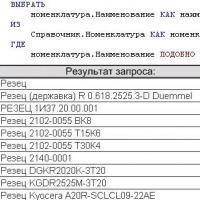 Подобно в условиях запроса
Подобно в условиях запроса